Bạn có đang cảm thấy trình duyệt web của mình ngày càng chậm chạp, ngốn nhiều RAM, hay xuất hiện những quảng cáo lạ không mong muốn? Rất có thể, thủ phạm chính là các add-on (tiện ích mở rộng) bạn đã cài đặt. Việc quản lý add-on trình duyệt không chỉ giúp tăng tốc độ duyệt web mà còn đảm bảo an toàn thông tin cá nhân và cải thiện trải nghiệm tổng thể. Nhưng làm thế nào để kiểm soát hiệu quả add-ons Chrome, xóa tiện ích mở rộng Chrome không cần thiết, và làm thế nào để giảm RAM trình duyệt hiệu quả? Bài viết này sẽ cung cấp một hướng dẫn toàn diện, chi tiết từng bước, giúp bạn làm chủ quá trình tối ưu trình duyệt của mình.
Add-on, hay còn gọi là tiện ích mở rộng (extensions), là những phần mềm nhỏ được thiết kế để thêm các tính năng, công cụ hoặc tùy chỉnh vào trình duyệt web của bạn. Chúng có thể là bất cứ thứ gì từ trình chặn quảng cáo, công cụ dịch thuật, quản lý mật khẩu, cho đến các ứng dụng ghi chú nhanh. Mặc dù rất hữu ích, nhưng nếu không được quản lý add-on trình duyệt đúng cách, chúng có thể trở thành gánh nặng, gây ra:
- Giảm hiệu suất: Mỗi add-on tiêu thụ tài nguyên (CPU, RAM), đặc biệt là các add-on nặng hoặc có lỗi. Quá nhiều add-on sẽ làm giảm RAM trình duyệt trầm trọng, dẫn đến tình trạng giật lag, treo trình duyệt.
- Nguy cơ bảo mật và quyền riêng tư: Một số add-on độc hại có thể thu thập dữ liệu cá nhân, hiển thị quảng cáo không mong muốn (tạo ra trình duyệt quảng cáo khó chịu), hoặc thậm chí cài đặt phần mềm độc hại.
- Xung đột: Các add-on khác nhau có thể xung đột với nhau hoặc với chính trình duyệt, gây ra lỗi hoặc làm hỏng trải nghiệm duyệt web.
- Trải nghiệm người dùng kém: Quảng cáo popup, banner khó chịu làm gián đoạn quá trình duyệt web.
Do đó, việc quản lý add-on trình duyệt một cách thông minh là chìa khóa để có một trải nghiệm duyệt web mượt mà, nhanh chóng và an toàn.
Các loại add-on và chức năng chính
Trước khi đi sâu vào cách quản lý add-on trình duyệt, hãy cùng tìm hiểu các loại add-on phổ biến:
- Trình chặn quảng cáo (Ad Blockers): Như AdBlock, uBlock Origin. Giúp loại bỏ quảng cáo gây phiền nhiễu, cải thiện tốc độ tải trang và giảm RAM trình duyệt.
- Công cụ năng suất: Evernote Web Clipper, OneTab, Grammarly. Giúp tăng hiệu quả công việc.
- Bảo mật và Quyền riêng tư: VPN extensions, HTTPS Everywhere, Privacy Badger. Bảo vệ dữ liệu cá nhân, mã hóa kết nối.
- Quản lý mật khẩu: LastPass, Dashlane. Lưu trữ và tự động điền mật khẩu an toàn.
- Dịch thuật: Google Translate. Dịch nhanh các trang web hoặc văn bản.
- Tùy chỉnh giao diện: Các tiện ích thay đổi chủ đề, phông chữ.
- Công cụ phát triển: Developer Tools, React Developer Tools. Dành cho các nhà phát triển web.
Các add-ons Chrome là phổ biến nhất do Chrome là ứng dụng trình duyệt web được sử dụng rộng rãi. Tuy nhiên, các trình duyệt khác như Firefox, Edge cũng có hệ sinh thái add-on tương tự.
Cách quản lý add-on trình duyệt hiệu quả
Việc quản lý add-on trình duyệt bao gồm việc cài đặt, bật/tắt, và gỡ bỏ các tiện ích mở rộng.
1. Cách truy cập trang quản lý tiện ích mở rộng
Để quản lý add-on trình duyệt của bạn, trước tiên bạn cần biết cách truy cập vào trang quản lý tiện ích mở rộng của trình duyệt đó.
- Đối với Chrome (add-ons Chrome):
- Nhấp vào biểu tượng ba chấm dọc (Menu) ở góc trên bên phải trình duyệt.
- Di chuột tới "More tools" (Công cụ khác).
- Chọn "Extensions" (Tiện ích mở rộng).
- Cách nhanh hơn: Gõ chrome://extensions vào thanh địa chỉ và nhấn Enter.
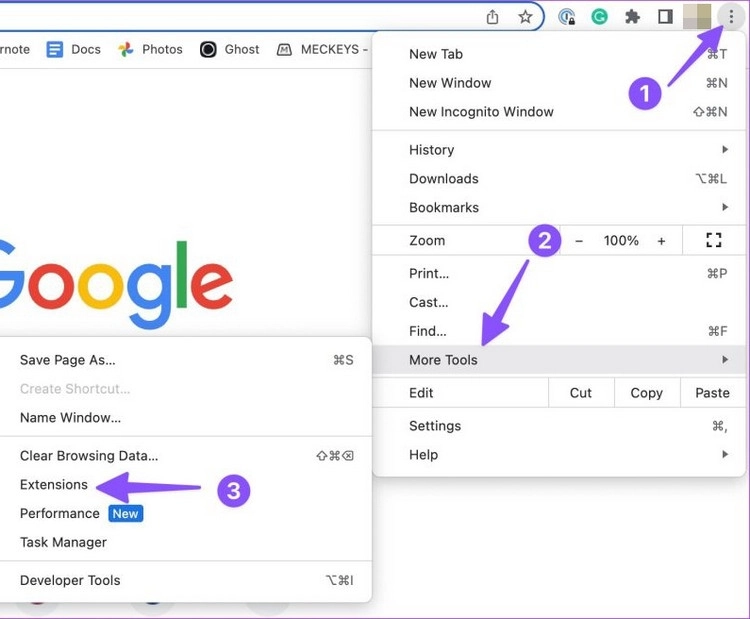
Menu của Chrome với tùy chọn "More tools" và "Extensions" được đánh dấu, hiển thị cách truy cập để quản lý add-on trình duyệt
- Đối với Firefox:
- Nhấp vào biểu tượng ba gạch ngang (Menu) ở góc trên bên phải.
- Chọn "Add-ons and themes" (Tiện ích và chủ đề) (biểu tượng mảnh ghép).
- Cách nhanh hơn: Nhấn Ctrl + Shift + A hoặc gõ about:addons vào thanh địa chỉ.
- Đối với Microsoft Edge:
- Nhấp vào biểu tượng ba chấm ngang (Menu) ở góc trên bên phải.
- Chọn "Extensions" (Tiện ích mở rộng).
- Cách nhanh hơn: Gõ edge://extensions vào thanh địa chỉ.
Sau khi truy cập, bạn sẽ thấy danh sách tất cả các tiện ích mở rộng đã cài đặt trên trình duyệt của mình.
2. Gỡ bỏ (xóa) tiện ích mở rộng không cần thiết
Đây là bước quan trọng nhất để giảm RAM trình duyệt và cải thiện hiệu suất.
- Kiểm tra từng tiện ích: Duyệt qua danh sách và xem xét từng tiện ích. Tự hỏi:
- Tôi có thực sự sử dụng tiện ích này thường xuyên không?
- Nó có cần thiết cho công việc/nhu cầu hàng ngày của tôi không?
- Tôi có tin tưởng nhà phát triển của tiện ích này không?
- Cách xóa tiện ích mở rộng Chrome (và các trình duyệt khác):
- Tìm tiện ích bạn muốn gỡ bỏ.
- Trên Chrome và Edge: Nhấp vào nút "Remove" (Xóa) hoặc biểu tượng thùng rác.
- Trên Firefox: Nhấp vào biểu tượng ba chấm bên cạnh tiện ích, sau đó chọn "Remove" (Gỡ bỏ).
- Xác nhận việc gỡ bỏ khi được hỏi.
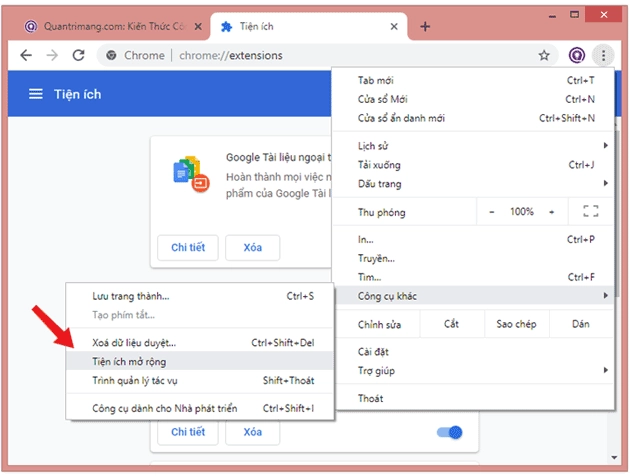
Giao diện quản lý tiện ích mở rộng của Chrome với nút "Remove" bên cạnh một add-on, minh họa cách xóa tiện ích mở rộng Chrome
3. Tắt tiện ích mở rộng tạm thời
Nếu bạn không chắc chắn muốn xóa một tiện ích, bạn có thể tắt nó tạm thời để xem liệu nó có phải là nguyên nhân gây ra vấn đề hiệu suất hay xung đột hay không.
- Trên trang quản lý tiện ích mở rộng:
- Tìm tiện ích bạn muốn tắt.
- Chuyển công tắc (toggle switch) bên cạnh tiện ích sang vị trí "Off" (Tắt).
- Bạn có thể bật lại bất cứ lúc nào bằng cách chuyển công tắc sang "On" (Bật).
4. Kiểm soát quyền truy cập của tiện ích mở rộng
Một số tiện ích mở rộng yêu cầu quyền truy cập vào dữ liệu trang web, lịch sử duyệt web của bạn. Việc kiểm soát các quyền này là rất quan trọng để bảo vệ quyền riêng tư.
- Trên Chrome:
- Nhấp vào biểu tượng mảnh ghép (Extensions) trên thanh công cụ của trình duyệt.
- Nhấp vào biểu tượng ba chấm bên cạnh tiện ích bạn muốn kiểm soát.
- Chọn "This can read and change site data" (Điều này có thể đọc và thay đổi dữ liệu trang web).
- Bạn có thể chọn:
- "When you click it" (Khi bạn nhấp vào đó): Tiện ích chỉ hoạt động khi bạn nhấp vào biểu tượng của nó.
- "On specific sites" (Trên các trang web cụ thể): Cho phép bạn chỉ định những trang web mà tiện ích được phép hoạt động.
- "On all sites" (Trên tất cả các trang web): Cho phép tiện ích hoạt động trên mọi trang web (tùy chọn này nên hạn chế cho các tiện ích thực sự cần thiết).
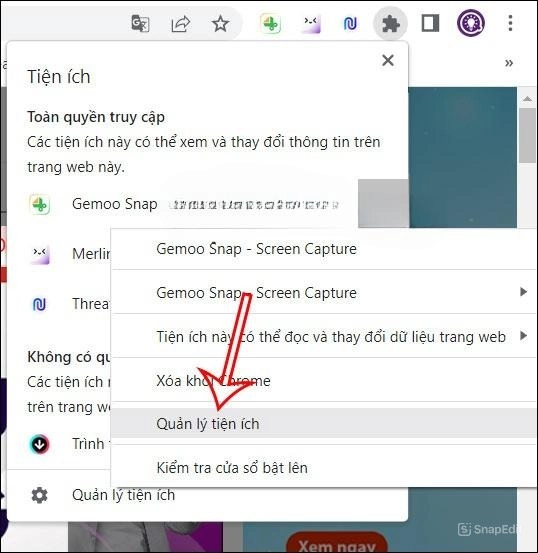
Tùy chọn quyền truy cập của tiện ích mở rộng trong Chrome, cho phép người dùng kiểm soát nơi add-on có thể đọc và thay đổi dữ liệu trang web
5. Cập nhật tiện ích mở rộng
Giống như bất kỳ phần mềm nào, tiện ích mở rộng cũng cần được cập nhật để sửa lỗi, cải thiện hiệu suất và tăng cường bảo mật.
- Chrome và Edge thường tự động cập nhật tiện ích. Bạn có thể kiểm tra thủ công bằng cách:
- Truy cập chrome://extensions hoặc edge://extensions.
- Bật chế độ "Developer mode" (Chế độ nhà phát triển) ở góc trên bên phải.
- Nhấp vào nút "Update" (Cập nhật).
- Firefox sẽ hiển thị các bản cập nhật trong mục "Add-ons and themes".
Tối ưu trình duyệt: Các mẹo khác để giảm RAM và tăng tốc độ
Ngoài việc quản lý add-on trình duyệt một cách hiệu quả, có nhiều cách khác để tối ưu trình duyệt của bạn, giúp giảm RAM trình duyệt và cải thiện tốc độ duyệt web:
- Đóng các tab không cần thiết: Mỗi tab đang mở, đặc biệt là các tab có nội dung đa phương tiện, đều tiêu thụ RAM.
- Sử dụng tiện ích như OneTab (lưu trữ các tab đang mở vào một danh sách) hoặc The Great Suspender (tự động "ngủ đông" các tab không hoạt động).:
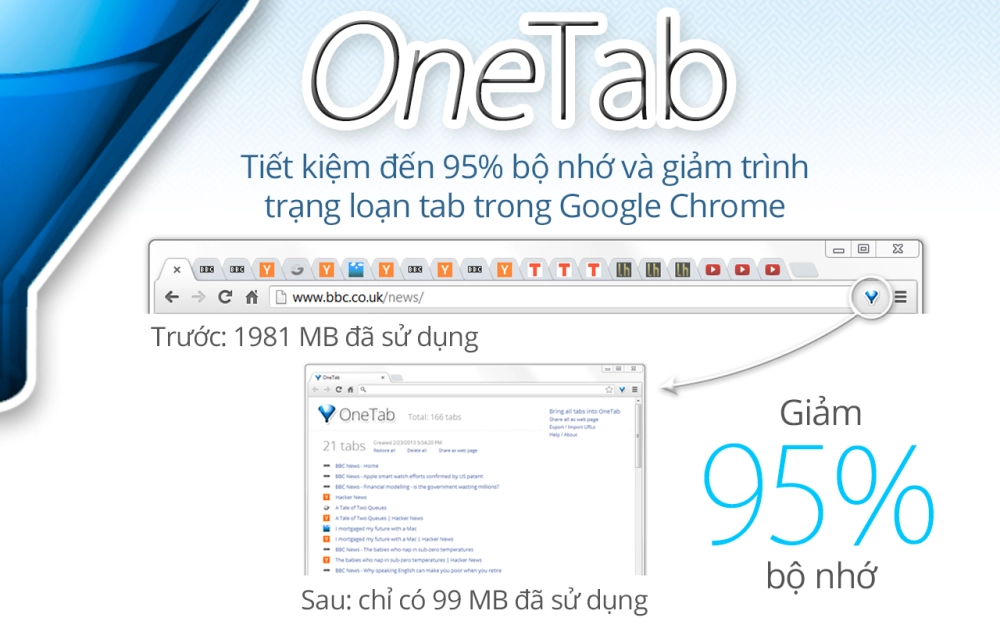
Giao diện của tiện ích OneTab, giúp gom các tab đang mở vào một danh sách để giảm RAM trình duyệt
- Xóa bộ nhớ đệm (cache) và cookie: Dữ liệu tạm thời này có thể tích tụ và làm chậm trình duyệt.
- Trong Chrome: Settings > Privacy and security > Clear Browse data (Xóa dữ liệu duyệt web). Chọn "Cached images and files" và "Cookies and other site data".
- Thực hiện định kỳ, khoảng vài tuần một lần.
- Tắt đồng bộ hóa không cần thiết: Nếu bạn đang đồng bộ hóa quá nhiều dữ liệu (lịch sử, dấu trang, cài đặt) giữa các thiết bị, điều này có thể ảnh hưởng đến hiệu suất.
- Trong Chrome: Settings > Sync and Google services. Tắt các mục bạn không cần đồng bộ.
- Sử dụng tính năng tiết kiệm tài nguyên của trình duyệt:
- Chrome: Từ Chrome 108, có tính năng "Memory Saver" và "Energy Saver" trong Settings > Performance. "Memory Saver" tự động giải phóng bộ nhớ từ các tab không hoạt động, giúp giảm RAM trình duyệt.
- Microsoft Edge: Tương tự Chrome, Edge cũng có "Efficiency mode" trong Settings > System and performance.
- Cập nhật trình duyệt thường xuyên: Các nhà phát triển trình duyệt liên tục phát hành các bản cập nhật để cải thiện hiệu suất, bảo mật và sửa lỗi. Luôn đảm bảo trình duyệt của bạn ở phiên bản mới nhất.
- Tránh các trang web nặng, nhiều quảng cáo: Nếu một trang web tải quá chậm hoặc có quá nhiều quảng cáo pop-up, hãy cân nhắc sử dụng các trình chặn quảng cáo mạnh mẽ hoặc tránh truy cập các trang đó.
Cách chuyển từ trình duyệt khác qua Chrome (và ngược lại)
Khi bạn đã quen với việc quản lý add-on trình duyệt và tối ưu trình duyệt, bạn có thể muốn thử một trình duyệt khác hoặc chuyển sang Chrome.
Chuyển dữ liệu từ trình duyệt khác sang Chrome:
- Mở Chrome.
- Nhấp vào biểu tượng ba chấm dọc (Menu) ở góc trên bên phải.
- Di chuột tới "Bookmarks and lists" (Dấu trang và danh sách), sau đó chọn "Import bookmarks and settings" (Nhập dấu trang và cài đặt).
- Chọn trình duyệt nguồn (ví dụ: Microsoft Edge, Mozilla Firefox) và các mục bạn muốn nhập (lịch sử duyệt web, dấu trang, mật khẩu, cài đặt công cụ tìm kiếm).
- Nhấp "Import" (Nhập).
Chuyển dữ liệu từ Chrome sang trình duyệt khác:
Hầu hết các trình duyệt khác (Firefox, Edge) cũng có tùy chọn nhập dữ liệu từ Chrome. Tìm kiếm tùy chọn "Import" hoặc "Nhập dữ liệu" trong phần cài đặt của trình duyệt đó.
Lưu ý về "trình duyệt quảng cáo" và an toàn duyệt web
Khi quản lý add-on trình duyệt, bạn cần đặc biệt chú ý đến các add-on không rõ nguồn gốc có thể biến trình duyệt của bạn thành "trình duyệt quảng cáo" (hiển thị quá nhiều quảng cáo không mong muốn) hoặc thậm chí là nguy cơ bảo mật.
- Chỉ cài đặt add-on từ các cửa hàng chính thức: Luôn tải tiện ích mở rộng từ Chrome Web Store, Firefox Add-ons, hoặc Microsoft Edge Add-ons. Tránh cài đặt từ các trang web bên ngoài.
- Đọc đánh giá và số lượng người dùng: Các tiện ích có nhiều đánh giá tích cực và số lượng người dùng lớn thường đáng tin cậy hơn.
- Kiểm tra quyền yêu cầu: Trước khi cài đặt, hãy xem kỹ các quyền mà tiện ích yêu cầu. Nếu một tiện ích chỉnh sửa ảnh lại yêu cầu quyền truy cập vào tất cả lịch sử duyệt web của bạn, đó có thể là dấu hiệu đáng ngờ.
- Sử dụng phần mềm diệt virus: Quét máy tính định kỳ để phát hiện và loại bỏ phần mềm độc hại có thể cài đặt các add-on không mong muốn.
Kết luận
Quản lý add-on trình duyệt là một kỹ năng thiết yếu trong thời đại kỹ thuật số hiện nay. Bằng cách thực hiện các bước hướng dẫn trong bài viết này – từ việc xóa tiện ích mở rộng Chrome không cần thiết, kiểm soát quyền truy cập, cho đến việc áp dụng các mẹo tối ưu trình duyệt – bạn không chỉ có thể giảm RAM trình duyệt mà còn đảm bảo trải nghiệm duyệt web nhanh chóng, an toàn và riêng tư.
Hãy biến việc quản lý add-on trình duyệt thành một thói quen định kỳ để luôn có một trình duyệt hoạt động hiệu quả nhất.
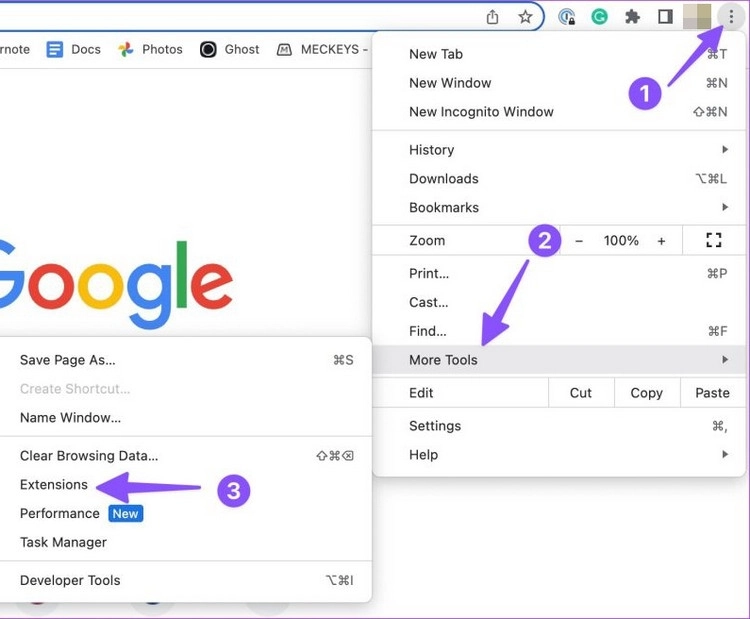
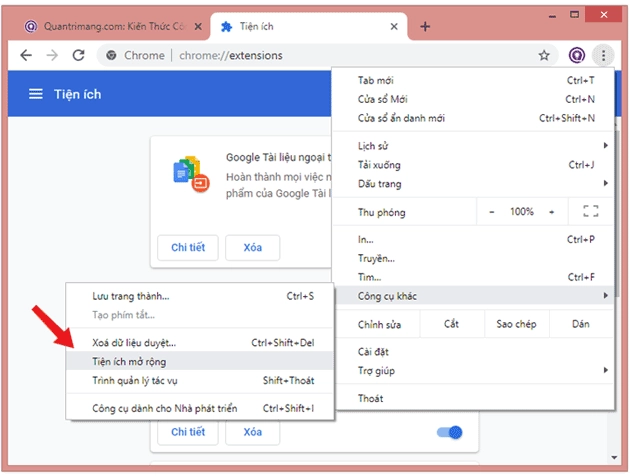
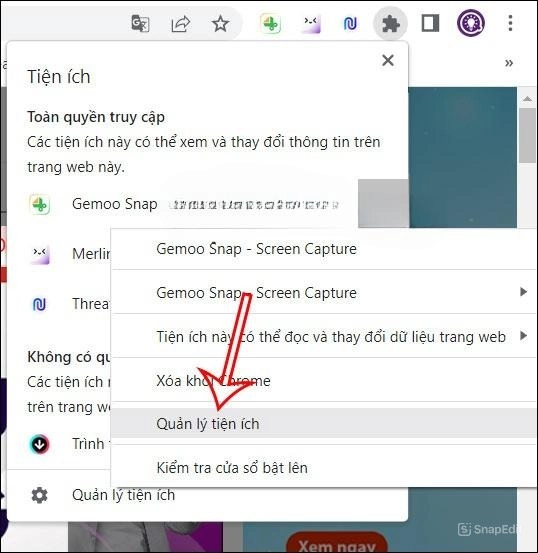
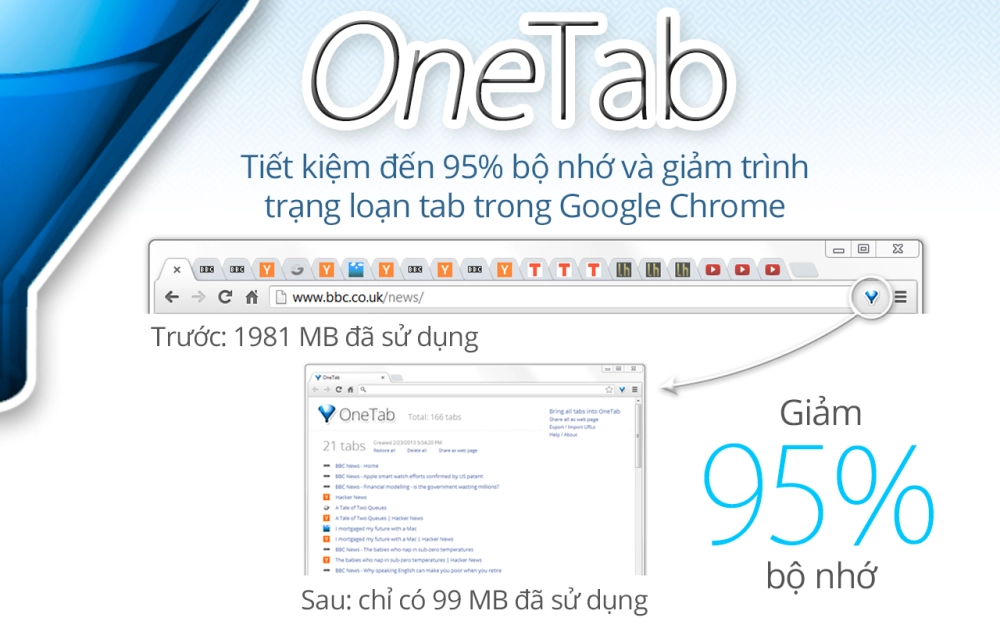
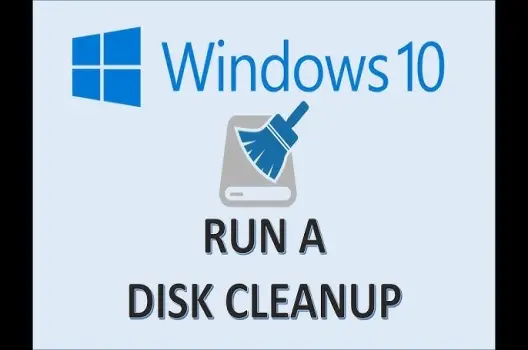
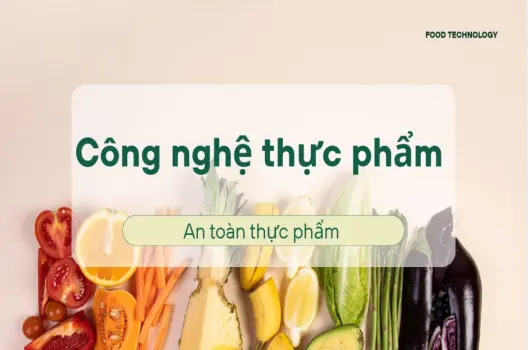

Bình Luận